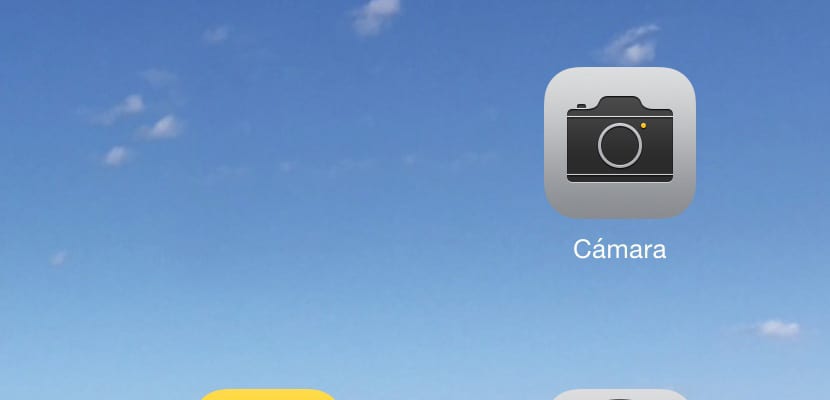
クパチーノの人々がカメラに同じメガピクセルの解像度を提供するために毎年賭け続けているという事実にもかかわらず、毎年、カメラは大幅に改善されているのは事実です。 これに追加する必要があります iOS8の登場でAppleがカメラアプリケーションに提供した新機能.
iPadカメラの用途に応じて、デバイスはさまざまなオプションを提供します。 パノラマ写真を撮るのは、通常の写真を撮ったり、ビデオやタイムラプスを撮ったりすることと同じではありません。 カメラの用途に応じてさまざまなオプションがありますが、 操作はとても簡単です、Appleが製造するすべてのデバイスに共通するもの。

ビデオを録画したい場合は、下部にある[ビデオ]オプションを選択するだけです。 問題の記録したいオブジェクトに焦点を合わせるには 問題の件名またはオブジェクトが配置されている画面の領域をクリックする必要があります そのデバイスのカメラ用。 写真オプションの操作はまったく同じです。
記録や写真の対象や被写体に焦点を合わせたら、それを確認します 結果の画像が暗すぎるか明るすぎる、問題のオブジェクトをもう一度押します。指を上にスライドさせて画像を鮮明にするか、レンズに入る光が多すぎて明るさを下げたい場合は下にスライドします。
写真を撮りたいときにだけ見つけられるもうXNUMXつのオプションは、 タイマー制御、 これにより、ショットを最大10秒遅らせることができます。 非常に明るい領域と非常に暗い領域がある画像を撮影する場合は、HDRオプションをクリックする必要があります。 このオプションでは、最も暗い領域、最も明るい領域、およびその両方での露出に焦点を合わせた3枚の写真を撮影し、後でそれらを組み合わせて、他の方法では達成するのが非常に困難であった許容範囲を超える結果を提供します。
